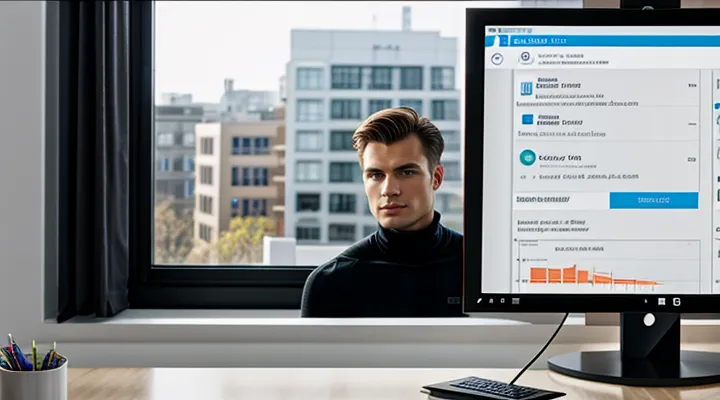1. Подготовка к обновлению
1.1 Проверка системных требований
1.1.1 Инструмент проверки работоспособности ПК
Инструмент проверки работоспособности ПК – это первое, что следует запустить перед переходом с текущей системы на более новую версию. Он быстро определит, удовлетворяют ли ваш процессор, оперативная память, видеокарта и другие компоненты требованиям новой платформы, а также укажет на возможные проблемные места.
Для начала скачайте официальную программу от производителя. После установки откройте её и нажмите кнопку запуска проверки. Приложение автоматически соберёт сведения о системе, сравнит их с минимальными параметрами и выдаст результат в виде понятного отчёта. Если ваш компьютер полностью совместим, вы увидите подтверждение готовности к обновлению; в противном случае будет указано конкретное оборудование, которое необходимо заменить или обновить.
Ключевые элементы, проверяемые инструментом:
- Процессор – поддержка 64‑битных инструкций и наличие TPM 2.0.
- Оперативная память – минимум 4 ГБ, рекомендуется 8 ГБ и более.
- Накопитель – SSD или HDD объёмом не менее 64 ГБ, с поддержкой UEFI.
- Графический адаптер – совместимость с DirectX 12 и драйверы WDDM 2.0.
- Системные требования к безопасности – наличие Secure Boot и актуальных микропрограмм.
Если проверка выявила несоответствия, устраните их: обновите BIOS, включите TPM в настройках, замените устаревший процессор или добавьте оперативную память. После исправления всех замечаний повторно запустите проверку – она должна подтвердить полную готовность.
Только после получения положительного результата можно переходить к загрузке обновления и началу процесса миграции. Инструмент гарантирует, что ваш компьютер выдержит нагрузку новой ОС и не столкнётся с критическими сбоями в работе. Делайте проверку регулярно, особенно перед крупными изменениями в системе, и будьте уверены в стабильности вашего ПК.
1.1.2 Минимальные требования Windows 11
Перед тем как перейти на новую систему, убедитесь, что ваш компьютер полностью соответствует базовым требованиям. Это гарантирует стабильную работу и отсутствие неожиданностей в процессе установки.
- Процессор: 64‑разрядный, минимум 1 ГГц с двумя и более ядрами, входящий в список поддерживаемых моделей Intel (8‑го поколения и новее) или AMD (Ryzen 2000‑series и новее).
- Оперативная память: не менее 4 ГБ, хотя рекомендуется 8 ГБ для комфортного использования.
- Накопитель: свободное пространство минимум 64 ГБ на системном диске; SSD обеспечивает значительное ускорение загрузки и работы.
- Система прошивки: UEFI с включённой функцией Secure Boot.
- Защита: модуль TPM версии 2.0, обязательный для активации новых функций безопасности.
- Графика: совместимая с DirectX 12 и драйвером WDDM 2.0; интегрированные решения Intel HD Graphics 620 и новее, а также современные дискретные видеокарты.
- Дисплей: минимум 720p, диагональ не менее 9 дюймов, поддержка 8‑битного цвета.
Если все пункты проверены и соответствуют указанным параметрам, переход к новой операционной системе можно начинать без опасений. При наличии хотя бы одного несоответствия система откажет в установке, поэтому заранее устраните недостатки – обновите BIOS, активируйте TPM в настройках или замените устаревший накопитель. После этого процесс обновления пройдёт гладко, а вы сразу получите доступ к всем преимуществам Windows 11.
1.2 Создание резервной копии данных
Перед тем как перейти с Windows 10 на Windows 11, первым и обязательным шагом является создание полной резервной копии всех данных. Это гарантирует сохранность личных файлов, настроек и установленных программ в случае непредвиденных ошибок во время миграции.
Для надёжного бэкапа рекомендуется воспользоваться несколькими методами одновременно. Наиболее простым способом является копирование важных папок (Документы, Изображения, Загрузки, Рабочий стол) на внешний жёсткий диск или USB‑накопитель. При этом следует убедиться, что объём свободного места превышает общий размер пользовательских данных.
Не менее важен системный образ, который позволяет восстановить полностью рабочую копию текущей установки Windows 10. Его можно создать средствами «История файлов» или «Резервное копирование и восстановление (Windows 7)», выбрав пункт «Создать образ системы». При создании образа следует указать отдельный диск, не являющийся системным, чтобы избежать перезаписи.
Если предпочтительнее хранить копию в облаке, подойдёт любой надёжный сервис (OneDrive, Google Drive, Яндекс.Диск). Важно включить синхронизацию всех нужных папок и убедиться, что загрузка завершена до начала обновления.
Кратко, последовательность действий:
- Подготовьте внешний носитель с достаточным объёмом свободного места.
- Скопируйте вручную пользовательские файлы и каталоги.
- Создайте образ системы через встроенные средства Windows.
- При необходимости загрузите копию в облачное хранилище.
- Проверьте целостность резервных копий: откройте несколько файлов и убедитесь, что они открываются без ошибок.
После выполнения всех пунктов вы сможете смело запускать процесс перехода на новую ОС, будучи уверенными, что любые данные можно будет быстро восстановить. Это экономит время и устраняет риск потери важной информации.
1.3 Освобождение места на диске
Для успешного перехода на новую операционную систему необходимо обеспечить достаточный объём свободного места на системном диске. Недостаток свободного пространства приводит к ошибкам при копировании файлов обновления и может полностью остановить процесс перехода.
Первый шаг — проанализировать текущую загрузку диска. Откройте «Параметры» → «Система» → «Хранилище». Здесь будет отображён процент использования и список категорий, занимающих место. Обратите внимание на разделы «Приложения», «Документы», «Временные файлы» и «Корзина».
Далее следует избавиться от ненужных данных:
- Удалите временные файлы: в меню «Хранилище» нажмите «Временные файлы», отметьте все категории (кеш браузера, файлы журналов, старые обновления Windows) и подтвердите удаление.
- Очистите корзину: файлы, удалённые пользователем, всё ещё занимают место, пока не будут окончательно удалены.
- Деинсталлируйте программы, которые давно не используются. Откройте «Приложения и возможности», выберите ненужные пункты и нажмите «Удалить».
- Перенесите крупные мультимедийные файлы (фотографии, видео, музыка) на внешний накопитель или в облачное хранилище. Это освободит гигабайты, необходимые для установки новой системы.
- Отключите гибернацию, если она не нужна: откройте командную строку от имени администратора и выполните
powercfg -h off. Файл гибернации может занимать несколько гигабайт.
После выполнения перечисленных действий проверьте, оставилось ли минимум 64 ГБ свободного пространства — это требуемый минимум для большинства установок. Если объём всё ещё недостаточен, повторите очистку, сосредоточившись на больших папках загрузок и пользовательских данных.
Завершив подготовку, запустите обновление. При наличии достаточного свободного места процесс будет проходить без задержек, а система получит все новые функции и улучшения без риска потери данных. Будьте уверены: тщательная очистка диска – это простое, но критически важное действие, гарантирующее гладкую миграцию на новейшую версию Windows.
1.4 Обновление текущей Windows 10
1.4 Обновление текущей Windows 10
Прежде чем начинать миграцию, убедитесь, что ваш компьютер соответствует минимальным требованиям Windows 11: процессор 7‑го поколения или новее, 4 ГБ оперативной памяти, 64 ГБ свободного места на диске, поддержка Secure Boot и TPM 2.0. Быстрая проверка этих параметров избавит от лишних задержек.
Следующий шаг – резервное копирование важных данных. Создайте образ системы или скопируйте файлы на внешний носитель. Это гарантирует сохранность информации в случае непредвиденных сбоев.
После подготовки откройте «Настройки» → «Обновление и безопасность» → «Центр обновления Windows». Если ваш ПК готов к переходу, система предложит загрузить обновление до Windows 11. Нажмите «Загрузить и установить», дождитесь завершения загрузки и перезагрузки. Процесс займёт от 20 минут до часа, в зависимости от конфигурации.
Если автоматическое предложение не появилось, используйте официальные инструменты Microsoft:
- Windows 11 Installation Assistant – простейший способ инициировать обновление в несколько кликов.
- Media Creation Tool – позволяет создать загрузочный USB‑накопитель и выполнить обновление вручную.
- ISO‑образ – скачайте образ Windows 11, смонтируйте его в проводнике и запустите установку, выбрав «Обновление» вместо чистой установки.
Во время установки система проверит совместимость компонентов и при необходимости отключит неподдерживаемые драйверы. После завершения процесса вам будет предложено настроить новые функции, такие: улучшенный менеджер окон, интегрированный магазин приложений и оптимизированный режим энергопотребления.
Не забудьте после обновления проверить наличие актуальных драйверов в «Диспетчере устройств» и установить последние обновления через Центр обновления Windows. Это обеспечит стабильную работу и полную совместимость с новыми возможностями операционной системы.
2. Способы обновления
2.1 Через Центр обновления Windows
2.1.1 Проверка доступности обновления
Проверьте, готова ли ваша система к переходу, прежде чем начинать любые действия. Откройте Параметры → Обновление и безопасность → Центр обновления Windows. Если появится уведомление о доступном обновлении до новой версии, нажмите кнопку Скачать и установить.
Если сообщение об отсутствии обновления отображается, выполните следующие шаги:
- Запустите официальную утилиту PC Health Check. Она мгновенно проверит соответствие вашего компьютера минимальным требованиям новой ОС и покажет, какие именно компоненты нуждаются в замене.
- Убедитесь, что процессор, оперативная память, место на диске и версия BIOS соответствуют требованиям. При необходимости обновите драйверы и BIOS через сайты производителей.
- Проверьте наличие последних обновлений для Windows 10. Иногда система скрывает новые версии, пока не установит все текущие патчи.
После подтверждения совместимости вернитесь в центр обновления Windows и повторно проверьте наличие новых пакетов. Если обновление появилось, запустите его и следуйте инструкциям мастера установки. Процесс займет от нескольких минут до получаса, в зависимости от скорости вашего интернета и оборудования.
В случае, когда обновление всё ещё не отображается, используйте средство Media Creation Tool: скачайте его с официального сайта, выберите опцию «Обновить этот ПК сейчас» и позвольте программе выполнить проверку доступности версии.
Эти действия позволяют быстро определить, готова ли ваша машина к переходу, и при положительном результате запустить процесс без лишних задержек.
2.1.2 Запуск процесса установки
После того как проверка совместимости завершена успешно, система предлагает приступить к установке новой версии. Запуск процесса установки происходит в несколько простых шагов, каждый из которых необходимо выполнить без откладывания.
- Откройте приложение «Настройки» и перейдите в раздел «Обновление и безопасность».
- Нажмите кнопку «Проверить наличие обновлений». При обнаружении готового к установке пакета Windows 11 появится уведомление о возможности начать обновление.
- В появившемся окне выберите опцию «Скачать и установить». Система сразу начнёт загрузку необходимых файлов; процесс занимает от нескольких минут до получаса в зависимости от скорости интернет‑соединения.
- По завершении загрузки появится кнопка «Перезапустить сейчас». Нажмите её, чтобы система перезагрузилась и автоматически перешла в режим установки.
Во время перезагрузки компьютер несколько раз выключается и включается – это нормальная часть процедуры. На экране будет отображаться прогресс установки, а также информация о текущем этапе (подготовка, копирование файлов, настройка). Не пытайтесь прерывать процесс, пока не появится сообщение о завершении.
После завершения установки система автоматически загрузит финальные обновления и предложит выполнить небольшую настройку. На этом этапе достаточно следовать инструкциям на экране, подтвердить параметры конфиденциальности и выбрать предпочтительные параметры работы. Как только все действия завершены, вы окажетесь в полностью обновлённой операционной системе, готовой к использованию.
2.2 С помощью Ассистента по установке Windows 11
2.2.1 Загрузка Ассистента
Для начала процесса перехода с Windows 10 на Windows 11 необходимо загрузить официального ассистента обновления. Приложение проверит, отвечает ли ваш компьютер требованиям, и подготовит систему к установке новой версии.
Сначала откройте браузер и перейдите на сайт Microsoft — раздел поддержки Windows 11. На странице найдите кнопку «Скачать ассистент обновления» и нажмите её. После завершения загрузки запустите полученный файл — это исполняемый установщик, который начнёт работу без дополнительного вмешательства.
Ассистент выполнит несколько проверок:
- совместимость процессора, оперативной памяти и видеокарты;
- наличие актуальных драйверов и прошивок;
- достаточный объём свободного места на системном диске.
Если все параметры соответствуют требованиям, приложение предложит начать процесс обновления. На этом этапе система автоматически создаст резервную копию важных файлов и подготовит загрузочный образ Windows 11.
После подтверждения начала обновления компьютер несколько раз перезагрузится. В процессе каждой перезагрузки будут применяться новые компоненты, а пользователь увидит информативные сообщения о текущем статусе.
По завершении всех этапов ассистент сообщит, что переход завершён, и предложит выполнить финальную настройку новой операционной системы. На этом загрузка ассистента считается успешно завершённой, и вы можете приступить к работе в Windows 11.
2.2.2 Выполнение обновления
2.2.2 Выполнение обновления
Перед началом убедитесь, что система отвечает минимальным требованиям: процессор с 64‑битной архитектурой, 4 ГБ ОЗУ и 64 ГБ свободного места на диске. Проверьте совместимость программного обеспечения, особенно драйверов, которые могут потребовать обновления от производителей.
- Откройте «Параметры» → «Обновление и безопасность» → «Центр обновления Windows».
- Нажмите кнопку «Проверить наличие обновлений». Если ваш компьютер подходит, система отобразит сообщение о готовности к переходу.
- Выберите пункт «Обновить сейчас» в разделе «Обновление до Windows 11».
- Подтвердите загрузку и установку, указав предпочтительное время перезапуска.
Во время загрузки обновления Windows автоматически скачивает необходимые файлы, проверяет их целостность и готовит образ новой версии. После завершения загрузки система перезагружается несколько раз: сначала производится подготовка к установке, затем — собственно установка компонентов, и, наконец, завершающая настройка профилей и приложений.
Если процесс прерывается, откройте «Центр обновления Windows» и нажмите «Повторить попытку». При повторных сбоях рекомендуется воспользоваться инструментом «Средство обновления Windows 11», доступным на официальном сайте Microsoft: скачайте файл, запустите его и следуйте подсказкам мастера.
После успешного перехода проверьте наличие обновлений драйверов в «Диспетчере устройств» и установите их, если система их не предложила автоматически. Завершив настройку, вы сможете пользоваться новыми функциями, улучшенной безопасностью и более современным интерфейсом.
2.3 Используя Средство создания носителя
2.3.1 Создание загрузочного USB-накопителя или ISO-файла
Для начала подготовьте носитель, который будет использоваться при установке новой системы. Самый надёжный вариант — загрузочный USB‑накопитель ёмкостью от 8 ГБ. Если нет возможности работать с флешкой, достаточно скачать ISO‑образ и потом смонтировать его в Windows 10.
- Скачайте официальную утилиту Media Creation Tool с сайта Microsoft. При запуске утилита автоматически проверит совместимость текущего компьютера и предложит создать загрузочный носитель или сохранить ISO‑файл.
- В окне выбора действия отметьте пункт Создать установочный носитель для другого компьютера и нажмите «Далее».
- Укажите язык, выпуск Windows 11 и архитектуру (64‑бит). Для большинства современных ПК выбирайте 64‑бит, 10‑битный режим не поддерживается.
- На этапе выбора носителя решите, что вам нужно:
- USB‑устройство – подключите чистую флешку, убедитесь, что на ней нет нужных данных (весь её объём будет отформатирован). Утилита скопирует необходимые файлы и сделает её загрузочной.
- ISO‑файл – выберите «Сохранить ISO», укажите место на диске. После загрузки образ можно будет записать на DVD или смонтировать в виртуальном приводы.
- После завершения загрузки проверьте, что USB‑накопитель имеет метку «Windows 11» и содержит папки boot, efi и sources. При монтировании ISO‑файла в Проводнике откройте его и убедитесь в наличии тех же каталогов.
Если вы планируете выполнить чистую установку, подключите подготовленный USB‑накопитель к целевому компьютеру, зайдите в BIOS/UEFI и установите порядок загрузки так, чтобы первым был выбран ваш USB‑диск. Сохраните изменения, система загрузится в установочный режим и предложит начать процесс перехода на Windows 11. При работе с ISO‑образом достаточно дважды кликнуть по файлу и выбрать «Запустить установку», после чего система сама переключится в режим обновления.
2.3.2 Запуск установки с носителя
2.3.2 Запуск установки с носителя
Подготовив загрузочный USB‑накопитель или DVD‑диск с образом Windows 11, необходимо выполнить несколько простых действий, чтобы система начала установку. Сначала подключите носитель к компьютеру и перезагрузите его. В момент включения нажмите клавишу, отвечающую за вход в BIOS/UEFI (обычно это F2, Delete, Esc или F12). В меню настроек найдите раздел «Boot» и установите приоритет загрузки с вашего USB‑устройства или оптического привода. Сохраните изменения и выйдите из BIOS – компьютер автоматически загрузится с подготовленного носителя.
После появления стартового экрана установки Windows 11 следует выбрать язык, формат времени и клавиатурную раскладку. Нажмите кнопку «Далее», а затем «Установить сейчас». Система проверит наличие совместимых драйверов и компонентов; если всё в порядке, появится запрос о вводе ключа продукта. При желании можно выбрать опцию «У меня нет ключа продукта» – Windows автоматически активируется после завершения установки, используя цифровую лицензию, привязанную к учётной записи Microsoft.
Далее откроется окно выбора типа установки. Для обновления текущей системы выберите «Обновление: сохранить файлы и приложения». Этот вариант гарантирует, что личные данные, установленные программы и настройки останутся на месте. Если требуется чистая установка, следует выбрать «Выборочная: только установка Windows (расширенный)», но в таком случае все данные на диске будут удалены.
После подтверждения выбранного режима начнётся копирование файлов, их распаковка и подготовка к установке. Процесс может занять от 15 до 30 минут, в зависимости от скорости носителя и оборудования. По завершении первым шагом будет перезагрузка компьютера; система автоматически продолжит установку без вашего вмешательства. Важно не отключать питание и не извлекать носитель до полного завершения всех фаз.
Когда установка завершится, перед вами появится приветственный экран настройки Windows 11. Следуйте инструкциям мастера: укажите учётную запись Microsoft, настройте параметры конфиденциальности и выберите предпочтительные параметры отображения. После завершения этих шагов система будет готова к работе, а ваш компьютер получит все преимущества новой версии операционной системы.
2.4 Обновление с ISO-образа
2.4.1 Монтирование ISO-файла
Для начала загрузите официальное ISO‑изображение Windows 11 с сайта Microsoft. После завершения загрузки необходимо смонтировать файл, чтобы получить доступ к установочным файлам без записи их на физический носитель.
- Откройте проводник и перейдите к папке, где хранится ISO‑файл.
- Кликните правой кнопкой мыши по файлу и в контекстном меню выберите пункт «Подключить» (или «Монтировать»). Операционная система создаст виртуальный диск, отображаемый как обычный локальный том.
- Перейдите в только что созданный виртуальный диск. В его корневом каталоге находятся файл
setup.exeи остальные компоненты установки.
Если пункт «Подключить» отсутствует, используйте встроенную утилиту PowerShell: откройте её от имени администратора и выполните команду Mount-DiskImage -ImagePath "путь\к\файлу.iso". После выполнения команда создаст виртуальный диск, который также появится в «Этот компьютер».
Когда ISO‑образ смонтирован, запустите setup.exe. Программа проверит совместимость текущей системы, предложит сохранить личные файлы и настройки, а затем начнёт процесс обновления. После завершения установки компьютер перезагрузится, и вы окажетесь в полностью работающей системе Windows 11.
2.4.2 Запуск установочного файла
После того как образ Windows 11 скачан и сохранён на диск C, необходимо приступить к запуску установочного файла. Дважды щёлкните по setup.exe – система сразу проверит совместимость текущего оборудования и подготовит необходимые параметры. Если проверка прошла успешно, появится окно приветствия, где вы выбираете тип установки: «Обновить эту копию Windows» или «Создать чистую установку». Выберите первый вариант, чтобы сохранить все файлы, программы и настройки.
Далее откроется диалоговое окно с перечнем готовых к установке компонентов. Убедитесь, что все пункты отмечены, затем нажмите Далее. На следующем экране появятся сведения о доступном месте для скачивания дополнительных файлов – рекомендуется оставить параметры по умолчанию, чтобы процесс прошёл без задержек.
Перед началом копирования файлов система может предложить перезагрузить компьютер. Согласитесь, и после перезагрузки установщик автоматически продолжит работу в режиме предзагрузки. В процессе копирования и конфигурации появятся индикаторы прогресса; вмешиваться в него не требуется.
Когда установка завершится, система предложит выбрать параметры личных настроек, такие как язык, раскладка клавиатуры и предпочтения конфиденциальности. После подтверждения этих параметров Windows 11 загрузится, а все ваши данные и программы останутся на месте. Если в процессе возникнут ошибки, запишите код сообщения и обратитесь к официальной базе знаний Microsoft – большинство проблем решаются простым повторным запуском setup.exe.
3. Действия после обновления
3.1 Проверка драйверов
Перед тем как приступить к переходу на новую операционную систему, необходимо убедиться, что все драйверы, установленные в системе, совместимы с новыми требованиями. Несоответствие драйверов – одна из самых частых причин проблем после установки.
Во-первых, откройте «Диспетчер устройств» и внимательно просмотрите каждый раздел. Обратите внимание на устройства, отмеченные желтым треугольником – они уже сигнализируют о потенциальных конфликтах. Если такие элементы обнаружены, щёлкните правой кнопкой мыши и выберите «Обновить драйвер». При необходимости укажите путь к официальным пакетам с сайта производителя.
Во-вторых, зайдите на веб‑страницы производителей ключевых компонентов: видеокарты, звуковой карты, сетевых адаптеров, чипсет‑контроллера материнской платы. На их ресурсах обычно размещают разделы «Drivers» или «Support», где можно скачать последние версии, специально помеченные как совместимые с Windows 11. Скачанные файлы следует установить до начала процесса перехода, чтобы система уже имела актуальные драйверы.
Третий пункт – использование встроенного инструмента обновления драйверов. Откройте «Параметры» → «Обновление и безопасность» → «Центр обновления Windows». Нажмите «Проверить наличие обновлений». Если система обнаружит новые драйверы, они автоматически загрузятся и установятся. Этот способ удобен тем, что гарантирует получение только проверенных Microsoft‑пакетов.
Если вы предпочитаете автоматизацию, можно воспользоваться специализированными утилитами, например, «Driver Booster», «Snappy Driver Installer» или «DriverPack Solution». Они сканируют систему, сравнивают версии с актуальными базами данных и предлагают одношаговое обновление. При выборе такого инструмента убедитесь, что он имеет хорошую репутацию и поддерживает работу с Windows 11.
Наконец, после установки всех обновлений запустите проверку целостности системы. Откройте командную строку от имени администратора и выполните команду:
sfc /scannowЭта процедура проверит наличие повреждённых системных файлов и автоматически исправит их, что дополнительно снизит риск сбоев при переходе.
Подытоживая, последовательность действий выглядит так:
- Просмотр и исправление конфликтов в «Диспетчере устройств».
- Скачивание и установка последних драйверов с официальных сайтов производителей.
- Проверка обновлений через центр обновления Windows.
- При необходимости – использование проверенных автоматических утилит.
- Проверка целостности системы командой SFC.
Соблюдая эти рекомендации, вы гарантируете, что драйверный слой будет готов к работе в новой среде, а процесс перехода пройдет без непредвиденных задержек.
3.2 Настройка конфиденциальности
После завершения перехода на новую операционную систему первым делом стоит проверить параметры конфиденциальности. Windows 11 по‑умолчанию собирает различные данные, поэтому настройка этих параметров гарантирует, что ваш компьютер будет работать так, как вы того хотите.
Во-первых, откройте меню «Параметры» и перейдите в раздел «Конфиденциальность и безопасность». Здесь собраны все группы настроек, относящиеся к сбору телеметрии, доступу к микрофону, камере и другим устройствам.
- Телеметрия – отключите опцию «Отправлять данные о диагностике» или выберите минимальный уровень. Это уменьшит объём информации, передаваемой в Microsoft.
- Камера и микрофон – в подразделах «Камера» и «Микрофон» отключите доступ для всех приложений, которые не требуют этих ресурсов. При необходимости включайте доступ только для проверенных программ.
- Расположение – если вы не используете сервисы, зависящие от геоданных, выключите «Доступ к моему местоположению». Это предотвратит передачу координат в сеть.
- Контакты, календарь, сообщения – проверьте список приложений, которым разрешён доступ к вашим персональным данным, и отзовите разрешения у лишних программ.
- История активности – отключите синхронизацию истории действий между устройствами, если вам не нужна эта функция.
Следующий шаг – управление разрешениями для приложений из Microsoft Store. Открыв пункт «Приложения» → «Приложения и функции», выберите каждое приложение и проверьте, какие данные оно может использовать. Удалите лишние разрешения, особенно для приложений, которым вы почти не пользуетесь.
Не забудьте про параметры «Рекламные ID». Отключение этой функции в разделе «Общие» предотвратит персонализированную рекламу, основанную на ваших действиях в системе.
Наконец, проверьте настройки «Защита персональных данных» в браузере Microsoft Edge. Отключите сбор истории просмотров, автозаполнение форм и синхронизацию данных, если вы предпочитаете хранить их локально.
Эти простые действия позволяют полностью контролировать, какие сведения ваш компьютер передаёт наружу, и сохраняют конфиденциальность после перехода на Windows 11. Будьте уверены: правильная настройка конфиденциальности — это основа безопасной работы с любой современной операционной системой.
3.3 Удаление установочных файлов
После завершения перехода на новую ОС следует избавиться от оставшихся установочных материалов. Это гарантирует свободное место на диске и исключает возможность случайного запуска старого установщика.
Во-первых, откройте «Параметры» → «Система» → «Хранилище». В разделе «Временные файлы» отметьте пункт «Файлы установки Windows» и выполните очистку. Данный инструмент автоматически удалит образ ISO и каталоги, созданные во время миграции.
Во-вторых, можно воспользоваться штатной утилитой «Очистка диска». Запустите её от имени администратора, выберите системный раздел и отметьте «Предыдущие версии Windows», «Временные файлы установки» и «Кеш обновлений». Подтвердите действие – процесс завершится за несколько минут.
Если предпочитаете командную строку, выполните:
dism /online /cleanup-image /startcomponentcleanup
dism /online /cleanup-image /restorehealthЭти команды освободят место, удалив устаревшие компоненты и файлы, оставшиеся после обновления.
Наконец, проверьте папку «C:\$WINDOWS.~BT» и, при её присутствии, удалите её вручную. Эта директория часто содержит полные копии установочных файлов, которые уже не требуются.
Регулярное удаление установочных файлов после перехода повышает производительность, ускоряет работу антивирусных сканирований и упрощает дальнейшее обслуживание системы. Делайте это сразу после подтверждения успешного перехода – и ваш компьютер будет работать без лишних нагрузок.
4. Возможные проблемы и их решение
4.1 Проблемы совместимости
При переходе от текущей версии ОС к новой часто возникают препятствия, связанные с аппаратными и программными требованиями. Первое, на что стоит обратить внимание — это процессор. Windows 11 поддерживает лишь модели, начиная с 8‑го поколения Intel и Ryzen 2000, а также некоторые процессоры AMD и ARM. Если ваш компьютер работает на более старом чипе, система откажется устанавливать обновление, даже если остальные параметры соответствуют требованиям.
Второй пункт — наличие TPM 2.0. Этот модуль защиты обязателен для новой ОС, и отсутствие его в BIOS приведёт к ошибке совместимости. На некоторых ноутбуках модуль может быть отключён по умолчанию; в таком случае требуется включить его вручную в настройках UEFI.
Третье ограничение касается оперативной памяти и объёма накопителя. Минимум — 4 ГБ ОЗУ и 64 ГБ SSD/HDD. При работе с небольшим объёмом свободного места установщик может остановиться, указывая на недостаток ресурсов. Очистка диска или добавление дополнительного SSD решит проблему.
Четвёртый аспект — графический адаптер. Драйверы видеокарт должны поддерживать DirectX 12 с функцией WDDM 2.0. Если система использует устаревший драйвер или старую карту, обновление будет заблокировано, и требуется либо обновить драйвер, либо заменить оборудование.
Наконец, совместимость установленного программного обеспечения. Некоторые старые приложения и утилиты могут не работать под новой платформой из‑за изменений в ядре и API. Перед переходом рекомендуется составить список критически важных программ, проверить их поддержку в официальных источниках и, при необходимости, найти альтернативы.
Кратко, основные проблемы совместимости:
- Процессор не соответствует минимальному набору моделей;
- Отсутствие включённого TPM 2.0;
- Недостаточный объём оперативной памяти или свободного места на диске;
- Графический адаптер без поддержки DirectX 12 и WDDM 2.0;
- Программные решения, не адаптированные под новую ОС.
Устранение этих пунктов гарантирует гладкий переход к более современной системе без непредвиденных сбоев. Будьте внимательны к каждому из перечисленных требований, и процесс обновления пройдёт без осложнений.
4.2 Проблемы с установкой
Переход с Windows 10 на Windows 11 часто сталкивается с рядом технических препятствий, которые способны остановить процесс установки. Наиболее распространённые проблемы связаны с несовместимостью оборудования, недостатком свободного места на диске и ошибками в текущей системе.
Во-первых, процесс проверяет наличие поддерживаемого процессора, достаточного объёма оперативной памяти и требуемого уровня Secure Boot. Если хотя бы один из этих компонентов не отвечает требованиям, установщик откажется продолжать. Чтобы избежать этого, необходимо заранее сверить характеристики ПК с официальным перечнем поддерживаемых устройств и, при необходимости, обновить BIOS/UEFI.
Во-вторых, Windows 11 требует минимум 64 ГБ свободного пространства. При недостатке места система может выдать сообщение об ошибке и прервать загрузку образа. Решение простое: удалить ненужные программы, перенести крупные файлы на внешний носитель или воспользоваться встроенным инструментом очистки диска.
В-третьих, часто встречаются сбои, связанные с повреждёнными системными файлами Windows 10. Если в процессе проверки обнаружены ошибки, установщик может завершиться с кодом 0x80070057 или аналогичным. В таких случаях рекомендуется выполнить команду sfc /scannow и/или DISM /Online /Cleanup-Image /RestoreHealth перед началом обновления.
Ниже перечислены типичные ошибки и способы их устранения:
- Ошибка 0xC1900101 – конфликт драйверов. Нужно обновить или удалить устаревшие драйверы видеокарты, сетевого адаптера и контроллеров USB.
- Ошибка 0x8007000d – повреждённые файлы образа. Перезапустите средство создания установочного носителя и скачайте образ заново.
- Ошибка 0x800705b4 – тайм-аут при проверке совместимости. Отключите все внешние устройства, кроме клавиатуры и мыши, и повторите попытку.
- Ошибка 0x80070057 – недостаток места или неверные параметры диска. Очистите раздел C: и проверьте его на наличие скрытых томов, которые могут занимать значительный объём.
Если после выполнения всех рекомендаций проблемы сохраняются, стоит рассмотреть возможность чистой установки Windows 11. Для этого создайте загрузочный USB‑накопитель, полностью отформатируйте системный раздел и установите ОС заново. Такой подход устраняет большинство конфликтов, но требует предварительного резервного копирования личных данных.
Помните, что тщательная подготовка и проверка совместимости избавят от необходимости повторных попыток и сэкономят время. Следуйте рекомендациям, проверяйте каждый пункт, и процесс перехода пройдёт без задержек.
4.3 Возврат к Windows 10
Если после попытки перейти на новую систему возникли критические сбои, несовместимость драйверов или потеря привычных функций, самым надёжным способом вернуть прежнее окружение будет откат к Windows 10. Процесс полностью контролируемый, и при правильном подходе вы сможете восстановить рабочее состояние без потери данных.
Прежде чем начать, создайте резервную копию важных файлов. Это можно сделать через Облако, внешний накопитель или встроенный инструмент «История файлов». Также запишите ключ продукта, если он не привязан к вашей учётной записи Microsoft – он понадобится при повторной активации системы.
Самый простой способ отката доступен в течение первых 10 дней после обновления:
- Откройте Параметры → Система → Восстановление.
- В разделе «Вернуться к Windows 10» нажмите кнопку Вернуться.
- Следуйте инструкциям мастера: укажите причину отката (это ускорит процесс обработки обратной совместимости) и подтвердите действие.
- Система автоматически удалит файлы обновления и восстановит предыдущую версию Windows 10.
Если срок отката уже истёк, или опция «Вернуться к Windows 10» недоступна, используйте один из альтернативных методов:
-
Восстановление из образа. При установке Windows 11 система создала папку Windows.old, в которой хранятся файлы прежней версии. Запустите Средство восстановления системы и выберите точку восстановления, созданную до обновления. После восстановления система вернётся к состоянию, соответствующему выбранной точке.
-
Чистая установка. Скачайте официальный ISO‑образ Windows 10 с сайта Microsoft, запишите его на флеш‑накопитель (инструмент Rufus или Media Creation Tool) и загрузитесь с него. Выберите «Обновить», а не «Установить», чтобы сохранить личные данные и приложения, либо выполните полную очистку диска, если хотите начать с чистого листа. После установки введите ваш лицензионный ключ (или войдите в учётную запись Microsoft, если лицензия привязана к ней) и завершите настройку.
После возврата к Windows 10 проверьте работу критически важных программ, обновите драйверы через Диспетчер устройств и выполните проверку системы на наличие обновлений (Параметры → Обновление и безопасность → Центр обновления Windows). При необходимости заново установите те приложения, которые были удалены в процессе отката.
Итоговый результат – стабильная, проверенная среда Windows 10, готовая к дальнейшему использованию или повторному переходу на Windows 11 после устранения обнаруженных проблем.